如何格式化u盘 U盘格式化教程
格式化U盘是日常使用中常见的需求,无论是为了清除数据、恢复空间还是兼容不同系统,掌握正确的格式化方法至关重要。本文将详细讲解如何格式化U盘,并提供一些实用技巧,帮助您轻松完成这一操作。
一、准备工具与材料
在开始格式化U盘之前,请确保以下准备工作已经完成:
一台电脑或笔记本电脑
一块U盘(确保U盘电量充足或连接到电源)
确认U盘已插入电脑
二、使用Windows系统格式化U盘
1. 打开“我的电脑”
首先,在Windows系统中,找到并双击“我的电脑”图标,或者按下Win+E快捷键打开。
2. 选择U盘
在打开的窗口中,找到并右键点击U盘图标,选择“格式化”。
3. 设置格式化参数
在弹出的格式化窗口中,您可以设置以下参数:
文件系统:选择合适的文件系统,如NTFS(兼容性较好)、FAT32(适用于移动设备)或exFAT(大文件存储)。
分区大小:默认为“全盘”,除非有特殊需求,否则保持默认。
新卷标签:可以给U盘设置一个标签,方便识别。
4. 开始格式化
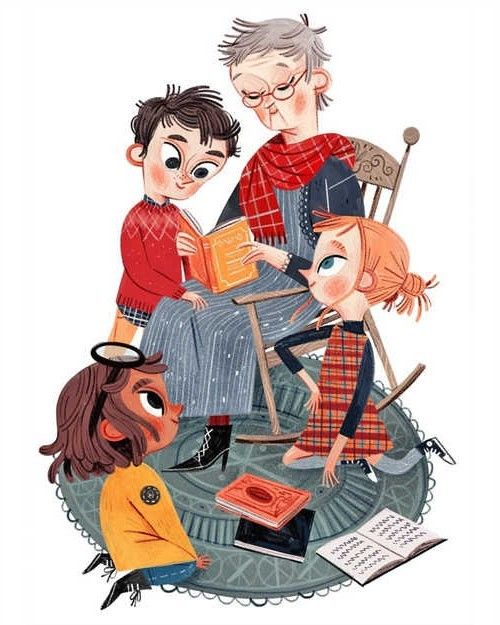
确认设置无误后,点击“开始”按钮,系统将开始格式化U盘。格式化过程中请不要断电或移动U盘。
三、使用Mac系统格式化U盘
1. 打开“磁盘工具”
在Mac系统中,打开“应用程序”文件夹中的“实用工具”文件夹,然后双击“磁盘工具”打开。
在“磁盘工具”窗口中,找到并选择您的U盘。
3. 格式化选项
选择U盘后,点击左上角的“抹掉”按钮。
4. 设置格式化参数
在弹出的窗口中,选择文件系统(如Mac OS Extended(Journaled)、MS-DOS(FAT)等),并设置卷名称。
5. 完成格式化
点击“抹掉”按钮,确认操作后,系统将开始格式化U盘。
四、注意事项
格式化U盘会删除所有数据,请确保在操作前备份重要文件。
不要在格式化过程中断电或移动U盘,以免损坏U盘。
格式化后,U盘的存储空间可能会略有减少,这是正常现象。
观点汇总
格式化U盘虽然是一个简单的操作,但正确的步骤和注意事项对于保护数据和安全至关重要。通过本文的教程,希望您能够轻松掌握格式化U盘的方法,并在需要时正确执行。
相关问答
为什么要格式化U盘?
格式化U盘可以清除旧数据、恢复空间、提高兼容性等。
格式化U盘需要多久时间?
格式化时间取决于U盘的大小和格式化速度。
格式化后U盘的容量为什么会变少?
这是由于文件系统格式化时需要一定的空间。
如何恢复格式化后的U盘数据?
可以使用数据恢复软件尝试恢复,但成功率取决于数据被覆盖的程度。
格式化U盘后,如何检查格式化是否成功?
可以在“我的电脑”或“磁盘工具”中查看U盘的文件系统是否已更改。
格式化U盘会对U盘的寿命有影响吗?
适当的格式化不会对U盘寿命造成太大影响,但频繁格式化可能会缩短使用寿命。
可以在格式化U盘时选择不删除数据吗?
不可以,格式化过程会删除U盘上的所有数据。
什么情况下需要格式化U盘?
当U盘出现读写错误、兼容性问题或需要恢复空间时。